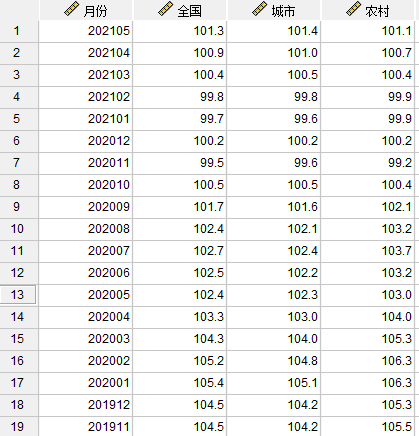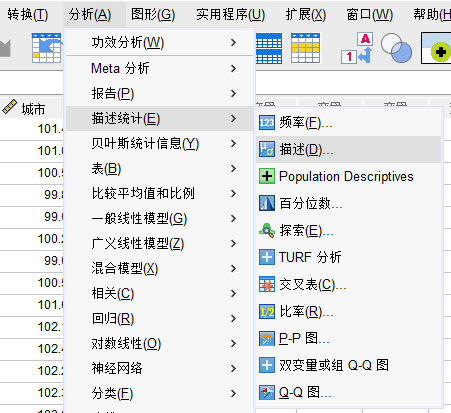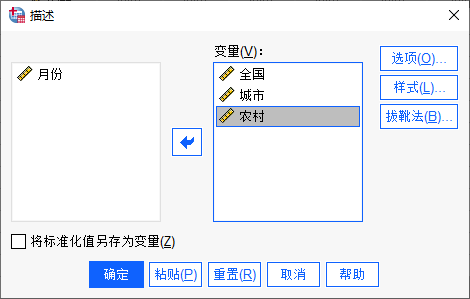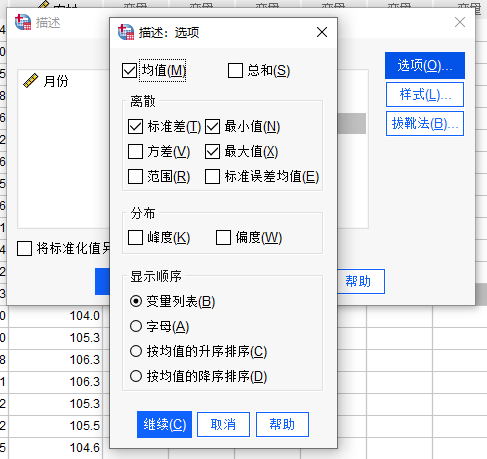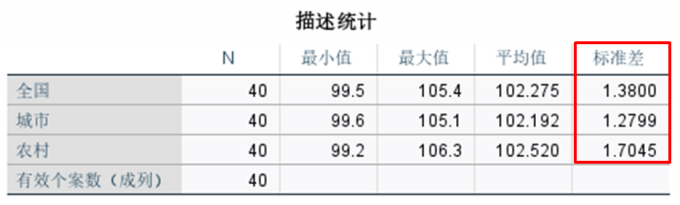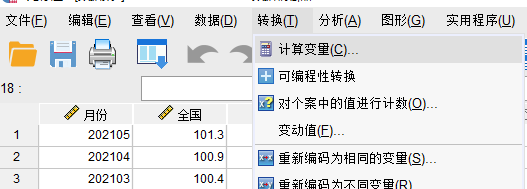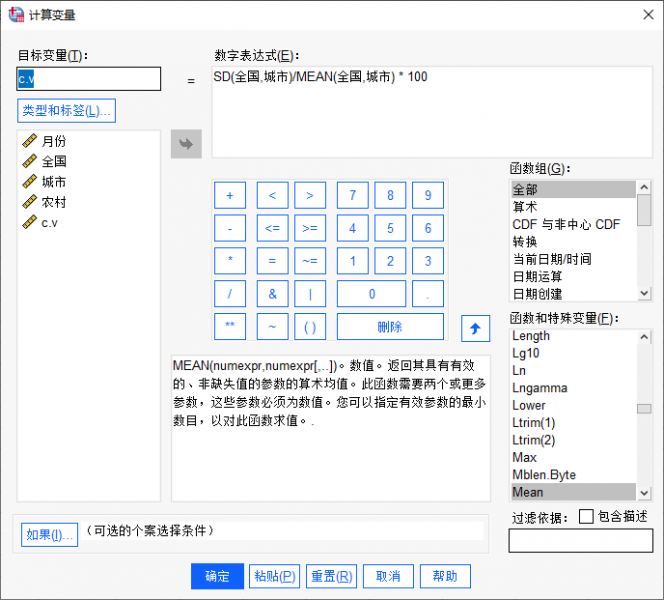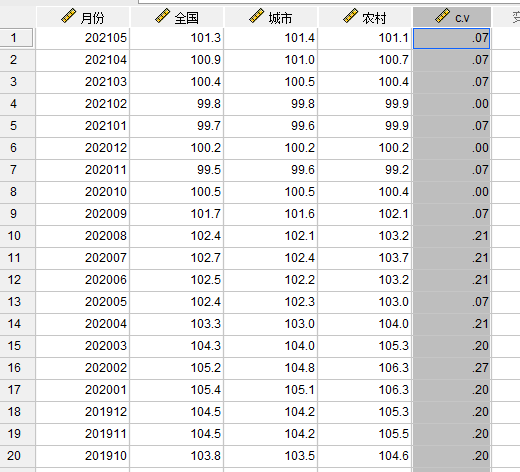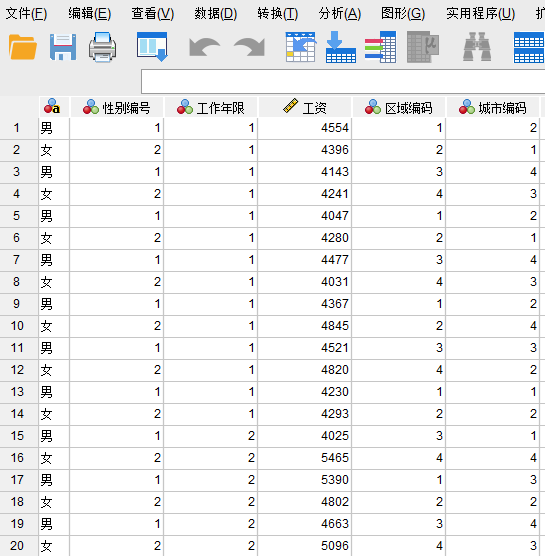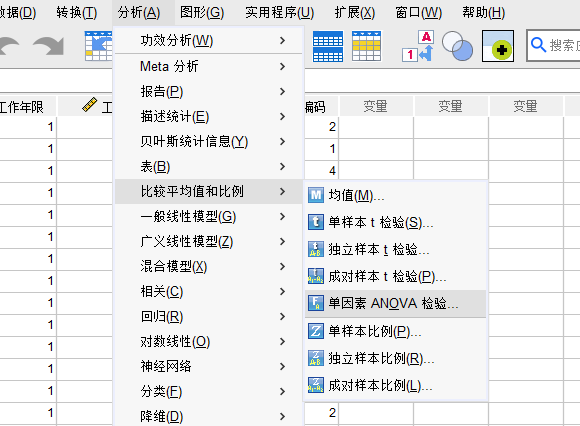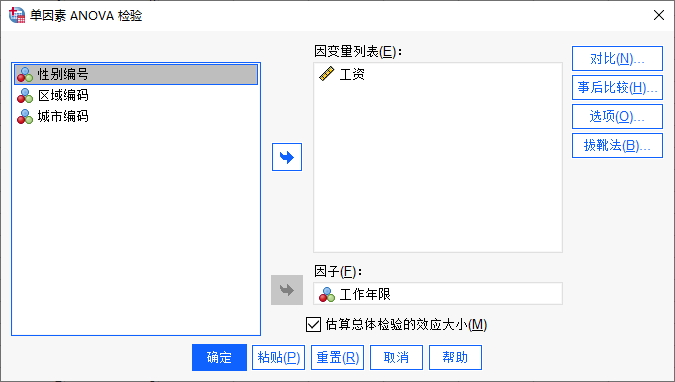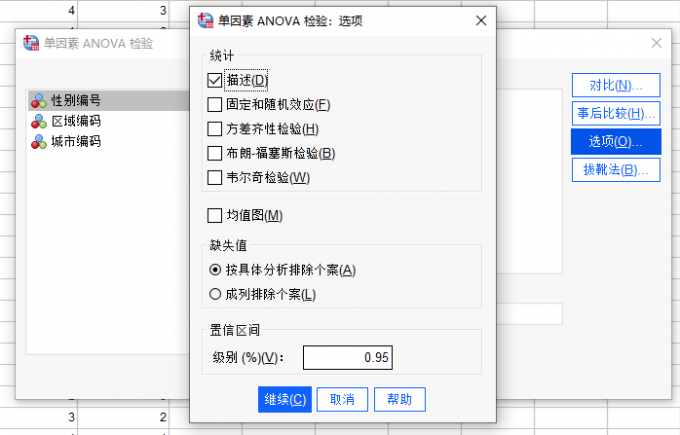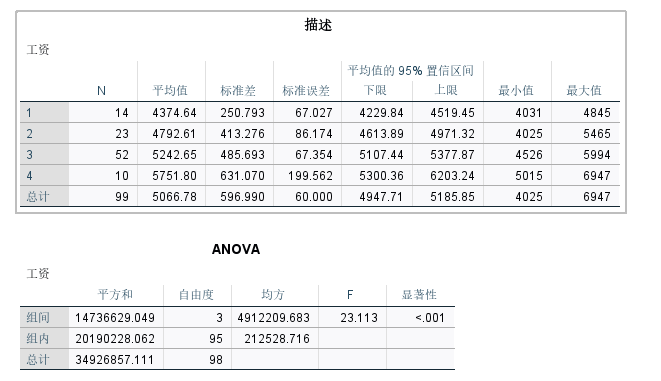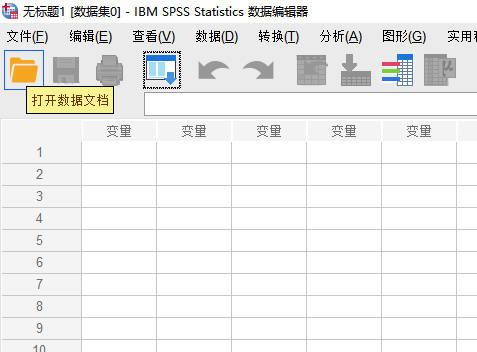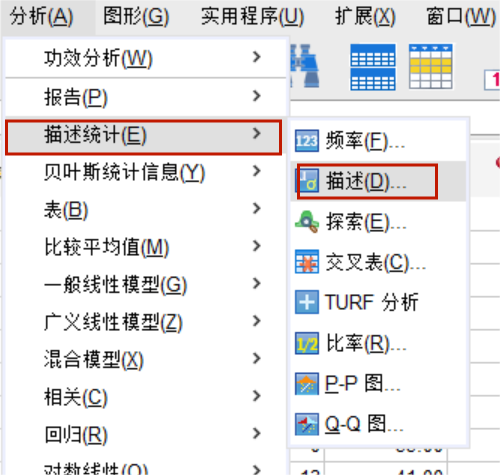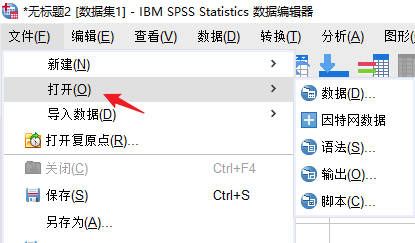- 首页
- 产品
- 下载
-
帮助中心
SPSS计算标准差和变异系数 SPSS计算标准差和组内标准差
发布时间:2024-11-12 15: 59: 00
品牌型号:联想GeekPro 2020
系统:Windows 10 64位专业版
软件版本:SPSS 29.0.2.0
SPSS不仅提供了丰富的统计分析工具,还能进行一些常用统计量的运算,比如标准差、极值、方差、均值、峰值等。相比于使用公式手动计算,SPSS的自动计算功能更强大、更实用,能大大减少计算量。接下来,本文会教大家SPSS计算标准差和变异系数,SPSS计算标准差和组内标准差的方法,感兴趣的小伙伴可以一同来学习下。
一、SPSS计算标准差和变异系数
标准差,是方差的算术平方根。方差的计算公式为s=[(x1-x)^2 +(x2-x)^2 +(xn-x)^2]/n,其中xi表示每个数据点,x表示均值,n表示样本量。标准差与方差都是反映数据波动程度的统计量。
变异系数,计算公式为Cv=(标准差/均值)*100,是一种消除测量尺度或量纲的统计量,与标准差相似,都用于反映数据的波动程度,但变异系数不受量纲影响。SPSS虽然未提供变异系数的计算功能,但提供标准差与均值的计算功能,因此可以通过公式轻松计算变异系数。
以图1所示的数据为例,数据表中包含了全国、城市、农村的月度指标数值。
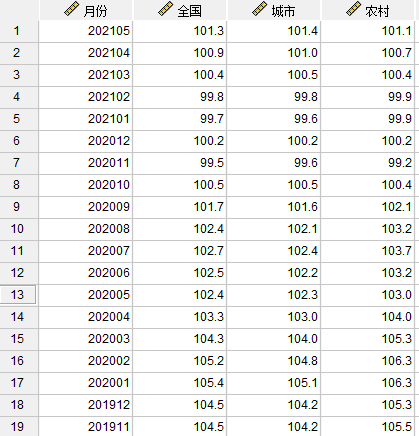
图1:导入数据 如图2所示,依次点击SPSS的分析菜单-描述统计-描述分析功能。SPSS的描述性统计分析提供了各种图表、制表等功能,能对变量进行统计性的描述,以分析变量的离散程度、集中趋势等。
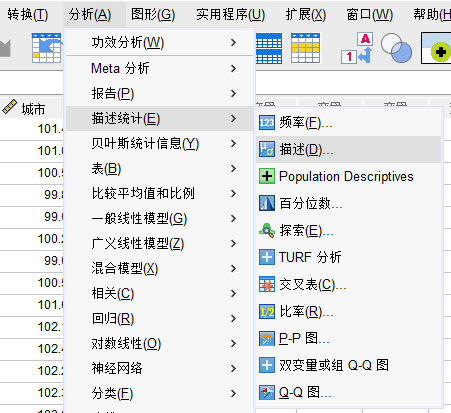
图2:安装定制对话框 在描述分析面板中,如图3所示,在右侧的变量输入框中添加需要计算标准差的变量。
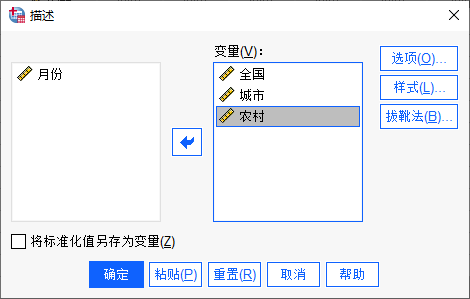
图3:变量设置 添加了变量后,如图4所示,点击描述分析面板右侧的“选项”按钮,并在弹出的选项窗口中勾选“均值”、“标准差”等统计量。SPSS会将相似功能的统计量放在一起,比如标准差、方差等统计量组合为离散组,峰度、偏度组合为分布组。
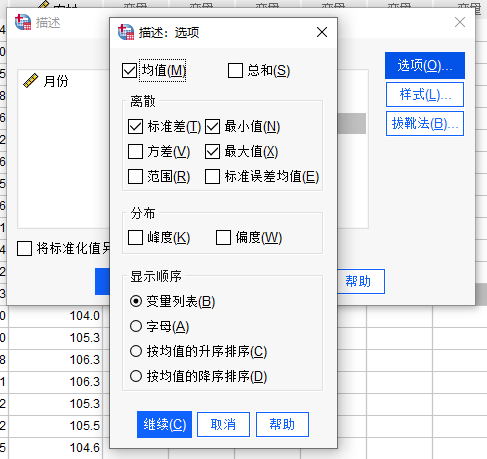
图4:选项 完成了描述分析的设置后,得出图5所示的计算结果,其中平均、标准差位于右侧。如果要计算变异系数,可以使用Cv=(标准差/均值)*100公式计算。
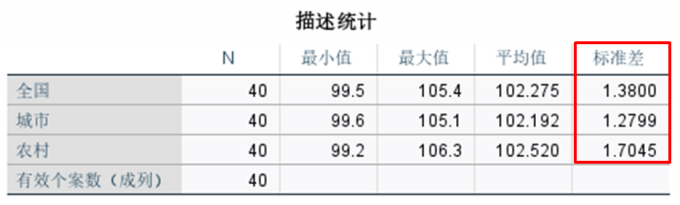
图5:标准差 除了利用SPSS的自动计算功能外,大家也可以使用SPSS的“计算变量”功能进行手动计算统计值。如图6所示,依次点击转换菜单-计算变量,即可启用相关功能。
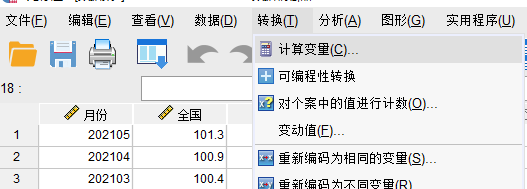
图6:计算变量 比如要计算变量的变异系数,可以在计算变量的“数字表达式”中输入图7所示的表达式。SPSS提供了SD、MEAN等现成函数,可以直接使用。
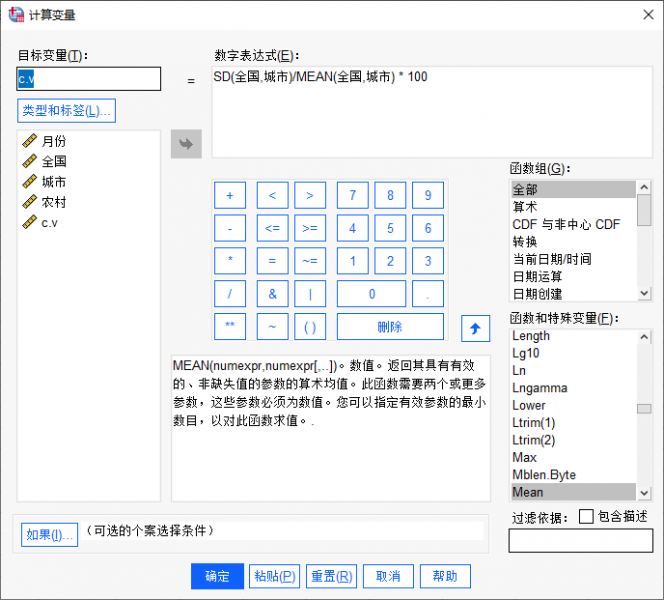
图7:输入公式 计算后的变异系数,如图8所示,会以新变量的方式添加到原数据表中。
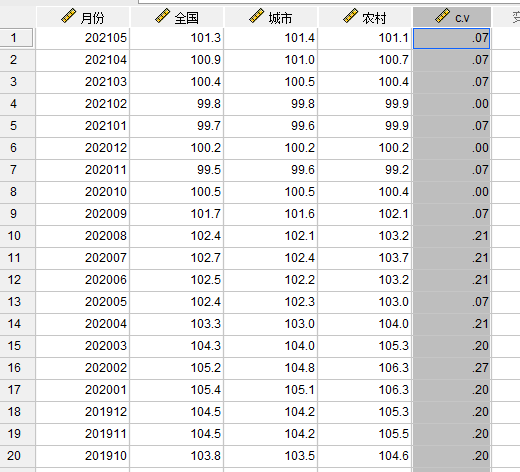
图8:变异系数 二、SPSS计算标准差和组内标准差
除了使用简单的描述分析计算统计量外,我们也可以通过检验分析的方法计算标准差等统计量,比如ANOVA单因素方差分析功能可计算组内的标准差。
以图9的数据为例,其中包含了性别、工作年限、工资、城市等变量,可用于研究不同变量对工资的影响差异。
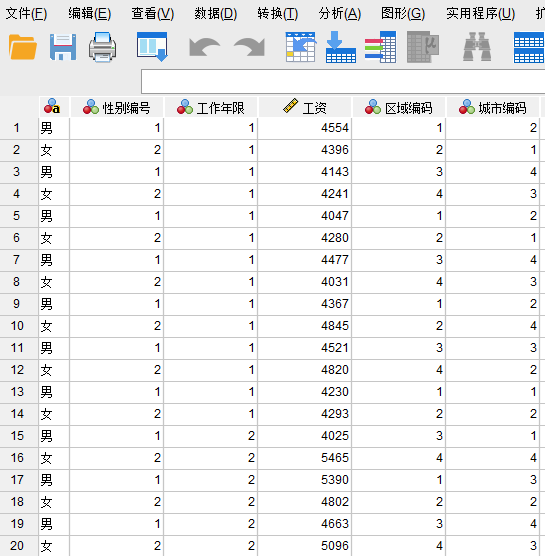
图9:示例数据 如图10所示,依次点击SPSS的分析菜单-比较平均值和比例-单因素ANOVA检验分析方法。
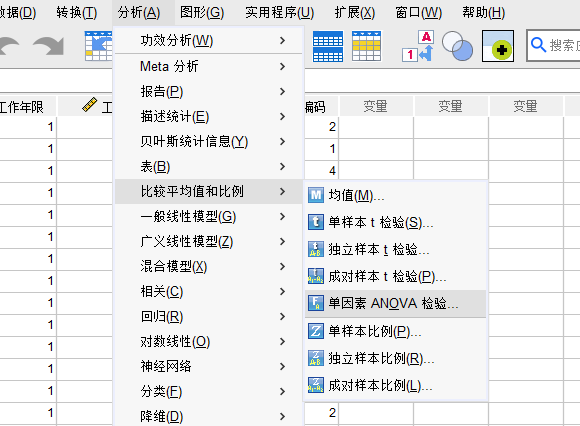
图10:单因素ANOVA检验 在单因素ANOVA检验设置面板中,如图11所示,将“工资”添加到右侧的“因变量列表”、将“工作年限”添加到“因子”,以研究不同工作年限对工资的影响是否有差异。
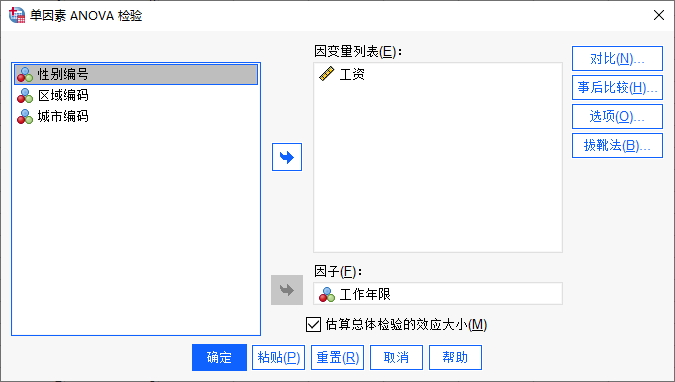
图11:添加变量 完成变量设置后,如图12所示,点击右侧的“选项”按钮,在弹出窗口中选择统计分析中的“描述”选项。如需检验方差是否相等,可以同时勾选“方差齐性检验”。另外,单因素ANOVA还可以用于“事后比较分析”,即在检验数据存在差异的前提下,进一步分析差异存在于哪些变量值之间。
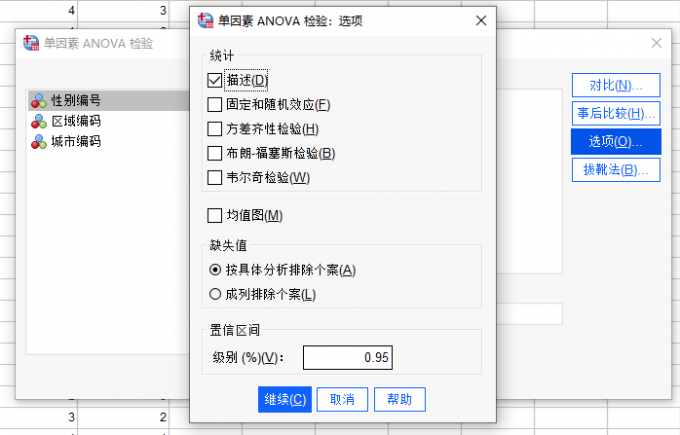
图13:选项 完成以上设置后,得到图14所示的分析结果,其中描述结果中包含了不同工作年限下的工资标准差,即组内标准差。
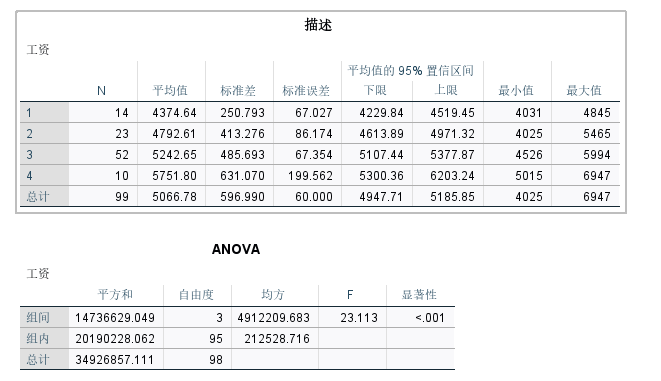
图14:ANOVA结果 三、小结
以上就是关于SPSS计算标准差和变异系数,SPSS计算标准差和组内标准差的相关内容。SPSS的描述性分析功能,可计算包含标准差、均值、峰度、范围等常用的数据统计量,用于描述数据的离散程度、集中趋势、分布情况等。如果遇到一些无法自动计算的统计量,也可以使用计算变量功能进行公式计算。更多有关于SPSS的实用使用技巧,可以访问SPSS中文网站继续学习。
作者:泽洋
展开阅读全文
︾
标签:IBM SPSS Statistics,SPSS计算标准差
读者也访问过这里:热门文章SPSS数据分析显著性差异分析步骤 SPSS显著性差异分析结果怎么看数据的显著性差异分析主要有三种方法,分别是卡方检验、T检验和方差分析。这三种方法都有具体的数据要求:卡方检验是对多个类别的数据进行分析,T检验是对两组数据进行分析,方差分析是对多组数据进行检验。下面,小编具体说明一下SPSS数据分析显著性差异分析步骤,SPSS显著性差异分析结果怎么看。2022-01-07实践SPSS单因素方差分析之检验结果解读在《实践SPSS单因素方差分析之变量与检验方法设置》一文中,我们已经详细地演示了IBM SPSS Statistics单因素方差分析方法的变量选择以及相关的选项、对比设置。2021-01-11spss如何做显著性分析 spss显著性差异分析怎么标abc在统计分析中,显著性分析是分析相关因素之间是否存在显著影响关系的关键性指标,通过它可以说明分析结论是否由抽样误差引起还是实际相关的,可论证分析结果的准确性。下面大家一起来看看用spss如何做显著性分析,spss显著性差异分析怎么标abc。2022-03-14SPSS回归分析中的f值是什么 SPSS回归分析F值在什么范围合适回归分析中以R表示相关性程度的高低,以F评价回归分析是否有统计学的意义,使用IBM SPSS Statistics进行回归分析,可以非常快速的完成R,F的计算,并且给出回归曲线方程,那么,SPSS回归分析中f值是什么?SPSS回归分析F值在什么范围合适,本文结合实例向大家作简单的说明。2022-07-22SPSS多元logistic回归分析的使用技巧回归分析是数据处理中较为常用的一类方法,它可以找出数据变量之间的未知关系,得到较为符合变量关系的数学表达式,以帮助用户完成数据分析。2021-04-26SPSS相关性分析结果怎么看相关性分析是对变量或个案之间相关度的测量,在SPSS中可以选择三种方法来进行相关性分析:双变量、偏相关和距离。2021-04-23最新文章SPSS ROC阈值怎样确定 SPSS ROC阈值选择导致敏感度过低怎么办说到阈值分析,我们脑海中可能会想到常规的寻找阈值关键临界点的分析方式(例如在医学当中会通过阈值分析的方式来确定药物在病人体内生效的时间临界点)。但是在有些分析场景中,就需要用到ROC曲线作为阈值分析的工具,ROC曲线作为阈值分析中的一个重要工具,可以用来找到数据点位发生明显截断变化的临界点。下面以SPSS为例,给大家介绍SPSS ROC阈值怎样确定,SPSS ROC阈值选择导致敏感度过低怎么办。2025-12-17SPSS趋势卡方怎么做 SPSS趋势卡方检验怎么看正相关趋势卡方是SPSS中检验变量相关性的方法之一,当我们的分析数据中存在多个变量时,就可以使用趋势卡方来检验这些变量是否相互关联、相互影响。检验完毕后,我们也可以根据这些检验结果来选择更加合适的数据分析模型。今天我就以SPSS趋势卡方怎么做,SPSS趋势卡方检验怎么看正相关这两个问题为例,来向大家讲解一下趋势卡方的相关知识。2025-12-17SPSS如何计算线性回归 SPSS线性回归数据分析SPSS是一款功能十分强大的数据分析软件,它将原本复杂的数据分析工作变得简洁化,并通过友好的图像界面满足普罗大众的日常需求。而线性回归是SPSS中最核心的功能模块之一。今天我就以SPSS如何计算线性回归,SPSS线性回归数据分析这两个问题为例,来向大家讲解一下有关线性回归的知识。2025-12-17SPSS标准化残差怎么计算 SPSS标准化残差图怎么看回归分析是SPSS中的重量级分析模型,而其中的标准化残差则是用于观察变量与回归模型之间的适配程度。通过残差值,我们可以找到数据中隐藏的极端个案。在医药学、基因分析等领域,实验人员经常借助标准化残差来找寻诸多分析结果中的特殊个案或异变量,进而对这些特殊的案例进行深度研究。今天我就以SPSS标准化残差怎么计算,SPSS标准化残差图怎么看这两个问题为例,来向大家讲解一下有关标准化残差的相关知识。2025-12-17SPSS结果中显著性水平怎么看 SPSS输出查看器内容保存方式作为一款专业的数据分析软件,SPSS软件凭借着自身专业的功能与过硬的数据分析本领,受到了众多用户的青睐。而在使用SPSS的过程中,显著性分析是大家经常会遇到的问题。显著性分析的主要作用是帮助我们分析两组或者多组变量之间的显著性关系,在得到数据显著性分析的结果后,会需要把数据内容进行保存和留用。接下来给大家介绍SPSS结果中显著性水平怎么看,SPSS输出查看器内容保存方式的具体内容。2025-12-17如何将问卷星中的数据导入SPSS 如何对问卷星的数据进行SPSS分析如今无论是在职场还是大学校园,都经常会用到问卷调查。问卷调查可以帮我们快速收集用户数据,了解用户的需求、关注点,帮助我们从数据中分析出研究方向、需要如何改进。而问卷星是常用的用来收集用户问题的问卷调查软件之一。下面就来说说如何将问卷星中的数据导入SPSS,如何对问卷星的数据进行SPSS分析的相关内容。2025-12-17微信公众号
欢迎加入 SPSS 产品的大家庭,立即扫码关注,获取更多软件动态和资源福利。
读者也喜欢这些内容:
-

SPSS显著性小于0.001的意义 SPSS显著性大于0.05怎么办
在使用SPSS软件进行数据分析工作的过程中,得到的显著性水平分析结果具有极为重要的作用。它能够帮助我们衡量变量之间是否存在真实的关联,或者不同组别数据之间是否存在实质性的差异。今天我们就一起来探讨关于SPSS显著性小于0.001的意义,SPSS显著性大于0.05怎么办的问题。...
阅读全文 >
-
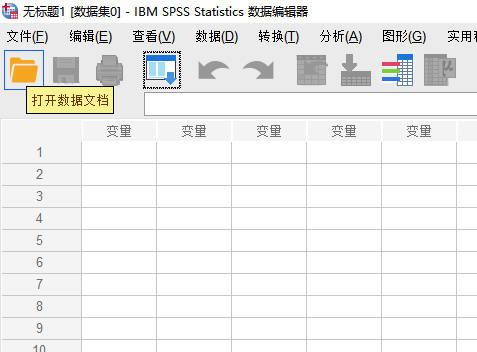
SPSS的Fisher精确检验怎么操作 SPSS Fisher精确检验结果解读
Fisher精确检验是一种用于分析纵列交叉表数据的统计学模型,我们可以使用SPSS中的交叉表工具来完成这一操作。今天我就以SPSS的Fisher精确检验怎么操作,SPSS Fisher精确检验结果解读这两个问题为例,来向大家讲解一下有关Fisher精确检验的相关知识和操作技巧。...
阅读全文 >
-
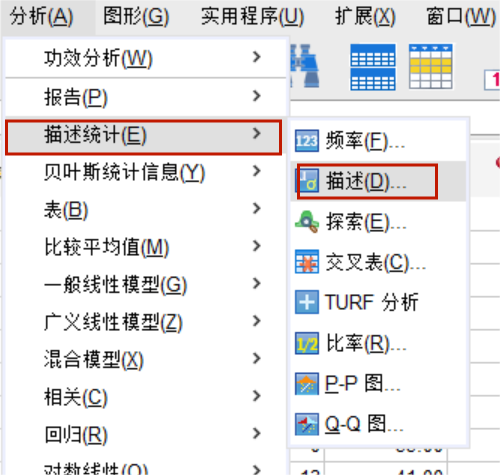
SPSS计算平均值公式 SPSS怎么计算变异系数
SPSS是一款用于数据统计分析的软件,被广泛应用于学术和商业分析等多个领域。计算平均值、变异系数、方差和标准差等等是SPSS的基础功能,平均值是我们经常提到的一项数据,大家并不陌生,但是大家可能对变异系数并不熟悉,简单来说变异系数用于比较单位或平均数不同的两个或多个数据组差别程度,计算公式是标准差除以平均数。接下来我就详细地给大家介绍一下关于SPSS计算平均值公式,SPSS怎么计算变异系数的相关内容。...
阅读全文 >
-
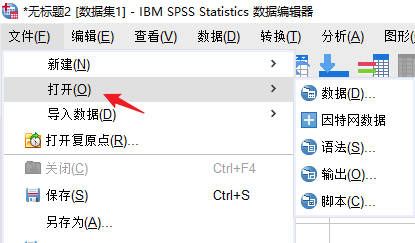
SPSS怎么计算偏度系数和峰度系数 SPSS中偏度和峰度的判断标准分别是什么
偏度和峰度是判断数据是否符合正态分布的重要标准之一,我们在进行数据分析之前,都会通过这两个参数来检验数据文档的合理性。今天我就以SPSS怎么计算偏度系数和峰度系数,SPSS中偏度和峰度的判断标准分别是什么这两个问题为例,来向大家讲解一下偏度和峰度的相关知识。...
阅读全文 >
-